Las Backups de Veeam pueden eliminarse manualmente ante casos de emergencia o errores.
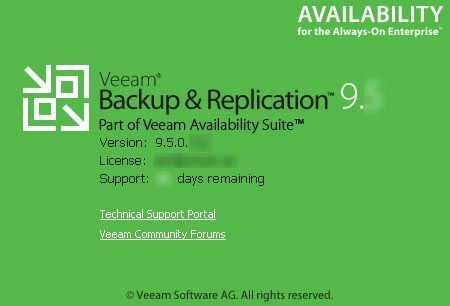
Aunque ciertamente no es lo más recomendable borrar los archivos de Backup de Veeam directamente, “a pedal” …
1. Los procedimientos más adecuados para eliminar Backups de Veeam son:
- Deleting from Disk
- O dejar que la política de retención de instantáneas de Veeam haga su trabajo.
—> En este enlace podemos ver como Eliminar Backups de Veeam:
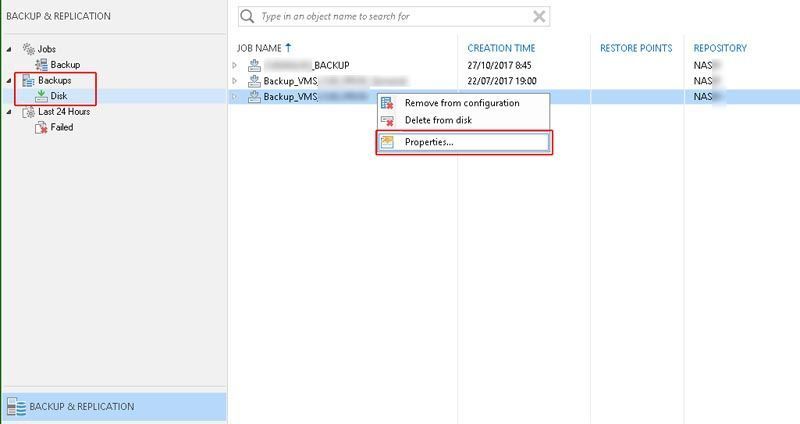
Pero ahora pasemos a lo que nos concierne en este artículo: Borrar manualmente las copias de seguridad (Backups) de Veeam Backup:
En este artículo:
- 1. Procedimientos más adecuados para eliminar Backups de Veeam
- 2. ¿Y por qué tiene sentido este post?
- 3. Cómo sabemos que la Política de retenciones (Retention Policy) de Veeam Backup está funcionando?
- 4. Solución para borrar manualmente las Backups de Veeam Backup & Replication
- 4.1 Causas de los errores al ejecutarse las tareas de Copia de Seguridad de Veeam Backup
- 4.2 Procedimiento para eliminar manualmente copias de seguridad de Veeam Backup
2. ¿Y por qué tiene sentido este post? (¿Cuándo puede ser necesario borrar a mano las backups de Veeam?)
Porque a veces la política de retención de Veeam Backup (Retention Policy) no funciona correctamente al realizar tareas de Backup.
3. Cómo sabemos que la Política de retenciones (Retention Policy) de Veeam Backup está funcionando?
Pues veremos que tras ejecutarse correctamente las tareas programadas de Copia de Seguridad, aparece el mensaje:
Removing \\192.168. ... \ruta del directorio de backups\nombre_archivo_backup.vib per retention policy |
.vib si es incremental
o
.vbk si es completa
Imagen en la que se puede apreciar el mensaje de éxito al eliminar instantáneas por política de retención de Veeam Backup:
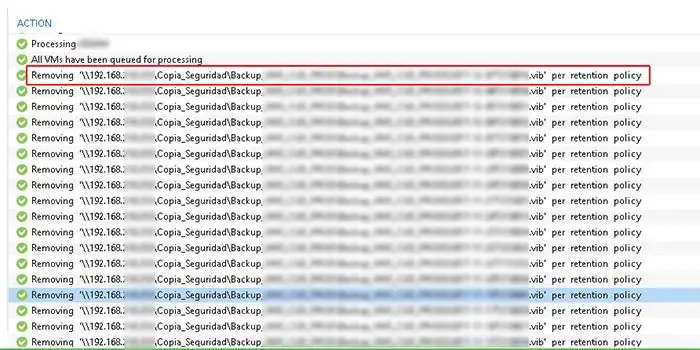
3.1 ¿Y qué pasa si la política de retención (Retention Policy) no funciona?
Que la política de retención de Veeam Backup no funcione es todo un problema, ya que nuestro dispositivo de copias de seguridad puede rápidamente verse saturado y falto de espacio.
Vemos el caso en este post: Veeam Backup retention policy doesnt work
4. Solución para borrar manualmente las Backups de Veeam Backup & Replication
Vamos a ver cómo borrar manualmente un punto de restauración de Veeam, en el dispositivo de almacenamiento que Veeam utiliza para realizar y guardar las copias de seguridad.
Vemos en en panel de Veeam que una de las tareas tiene unas copias de seguridad ya creadas.
Pero alguna de ellas está Incompleta; esta tarea no se ha completado correctamente y ha dado aerror, así que está ocupando espacio pero no es una copia de seguridad funcional, así que nos interesaría quitárnosla de encima, ganar espacio libre y después hacer bien la tarea de copia de seguridad.
Vemos el ejemplo de una tarea de Backup incompleta: Veeam Backup and replication incomplete backup
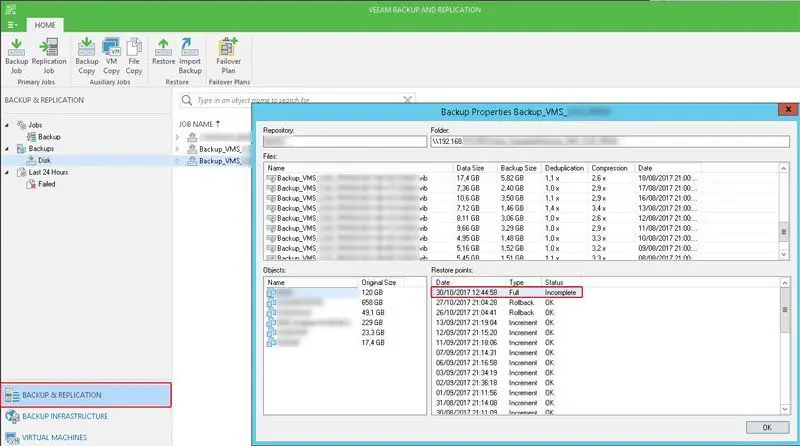
4.1 Causas de los errores al ejecutarse las tareas de Copia de Seguridad de Veeam Backup
Sabemos que ha habido errores y queremos eliminar esas backups. Por ejemplo errores como estos:
Failed to verify backup file metadata
o
The process cannot access the file because its being used by another process ..
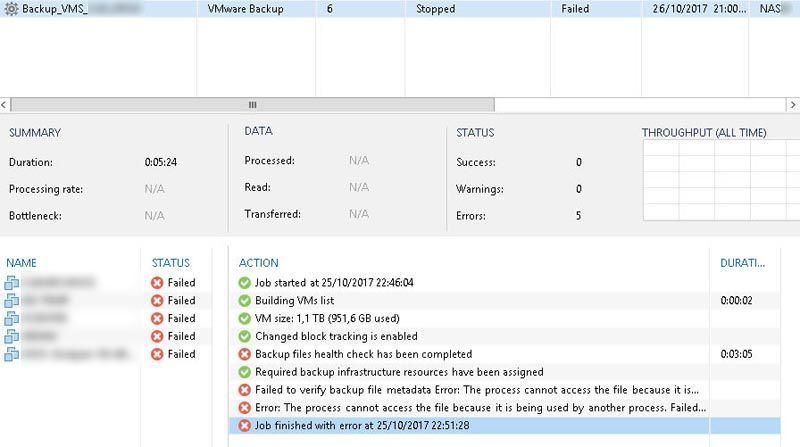
Las causas de estos errores las desarrollaremos más adelante en un futuro post.
4.2 Procedimiento para eliminar manualmente copias de seguridad de Veeam Backup
Hemos de visualizar la sección de BACKUP & REPLICATION / BACKUPS / DISK (la podemos ver en la primera captura de imagen del post).
Seleccionamos una de las backups, click derecho, y propiedades (Properties):
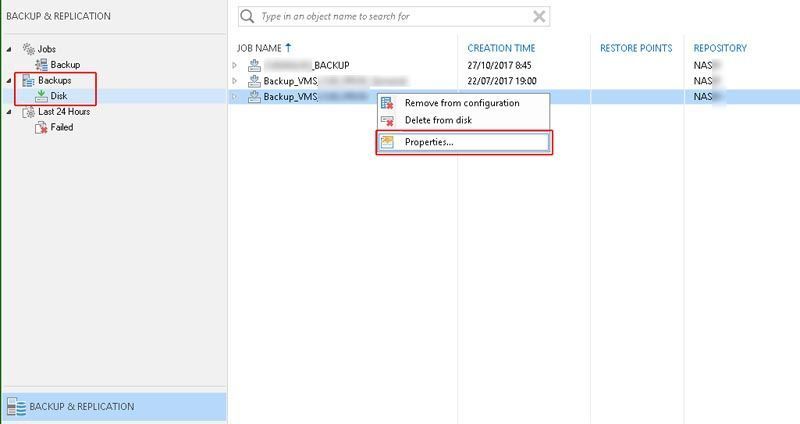
Es importante que las visualicemos desde esta sección de Veeam, para comprobar qué puntos de restauración y Backups son las más recientes, cuales son full Backup y cuales son Backups incrementales.
Si borramos un punto de restauración de backup incremental intermedia, las incrementales que dependan de esa backup no funcionarán correctamente.
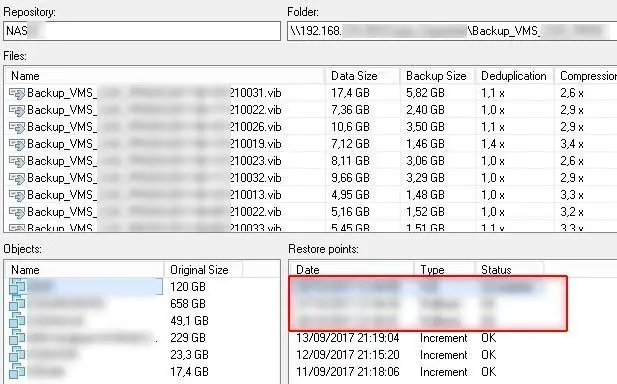
Así que seleccionamos las backups deseadas (las más recientes que hayan arrojado un error), y las eliminamos desde el explorador de archivos (accediendo al recurso compartido del NAS donde se vuelcan las backups).
4.2.1 Accediendo al dispositivo donde se guardan las Copias de Seguridad
Así que vamos en este caso a nuestro dispositivo NAS, donde se guardan todas las backups de Veeam,
Seleccionamos las backups full (con extensión .vbk) , o las incrementales (con extensión .vib) que deseemos. y eliminamos las backups con errores.
Recordemos que estamos eliminando los archivos de copia de seguridad “a pelo“. Es un procedimiento de emergencia ante copias de seguridad corruptas y una política de retención que no acaba de aplicarse, así que como no tenemos más remedio por ahora, procedemos:
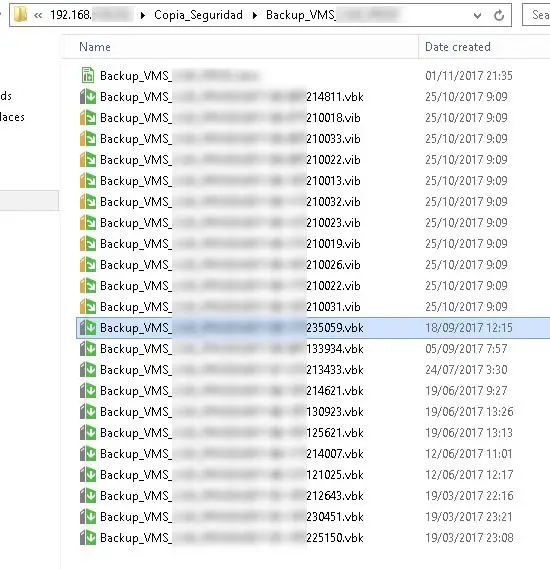
Después, hemos de reescanear desde Veeam Backup & Replication Console, en la sección de BACKUP INFRASTRUCTURE / BACKUP REPOSITORIES
Click derecho sobre el dispositivo de almacenamiento de las copias de seguridad (en nuestro caso un NAS), y Rescan:
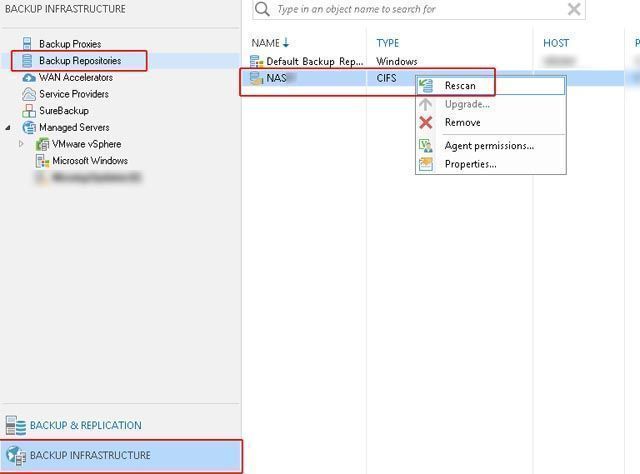
Veremos que el sistema de Veeam se resincroniza:
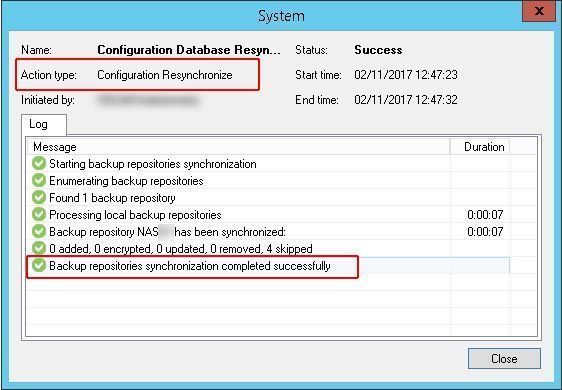
4.2.2 Eliminar restos de Backups de la base de datos de Veeam
Y volvemos a la sección de BACKUP & REPLICATION / BACKUPS / DISK
Y entonces veremos que las backups se han sincronizado, y hay algunas backups que aparecen como corruptas o inexistentes, y tenemos la opción de eliminar esa backup y las backups dependientes de esa.
Así que seleccionamos una de las corruptas (realmente son instantáneas de copias de seguridad que aparecen en la base de datos de Veeam, pero los archivos ya no existen, y por eso nos muestra el archivo con error), pulsamos click derecho y nos aparecerá la opción de eliminar las instantáneas seleccionadas.
Concrétamente tenemos la oción de Forget o Delete.
Si es basura o una backup corrupta que seguro no vamos a necesitar recuperar o restaurar de ninguna forma, mejor Delete que Forget.
Así que seleccionamos:
Delete from Disk / This and dependent backups /All unavailable backups
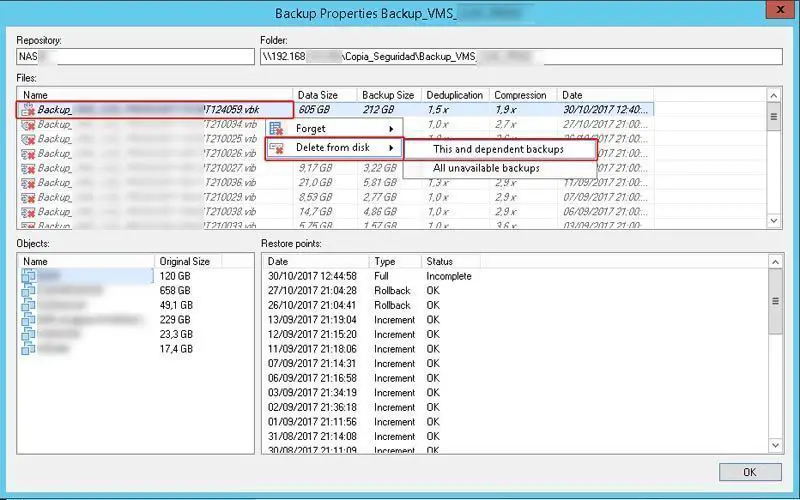
Veeam nos preguntará si deseamos confirmar la eliminación de los archivos de Backup:
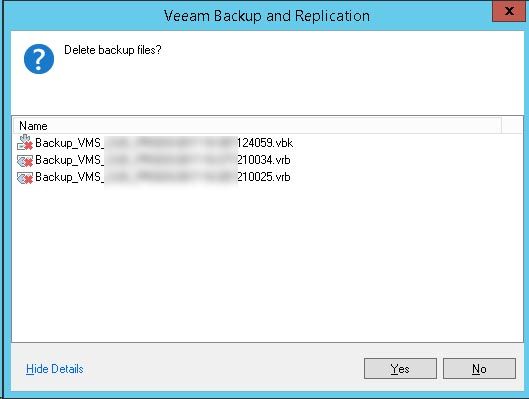
Y ya como paso final, veremos que Veeam Backup nos avisa de que está eliminando los archivos:
Deleting files from Disk |
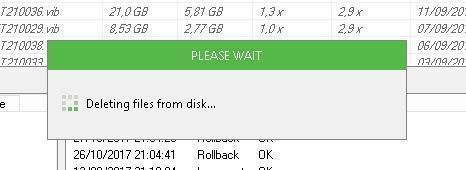
Así que acabamos de ver una solución cuando necesitamos borrar a mano los puntos de restauración de Backups de Veeam, y la política de retención de instantáneas no funciona (las razones pueden ser muy variadas, ya las veremos en otros artículos).
Recordad de nuevo que no es lo más recomendable, pero si no queda más remedio podemos utilizar este procedimiento de emergencia.
Otros enlaces útiles sobre el tema de eliminar manualmente Backups de Veeam
- Deleting Restore Points in Veeam, Best Practice?
- Removing Missing Restore Points
- Can we delete Veeam backup files manually?